Adobe Photoshop – So bereitest du Bilder perfekt für den Druck vor!
Vorbereitung
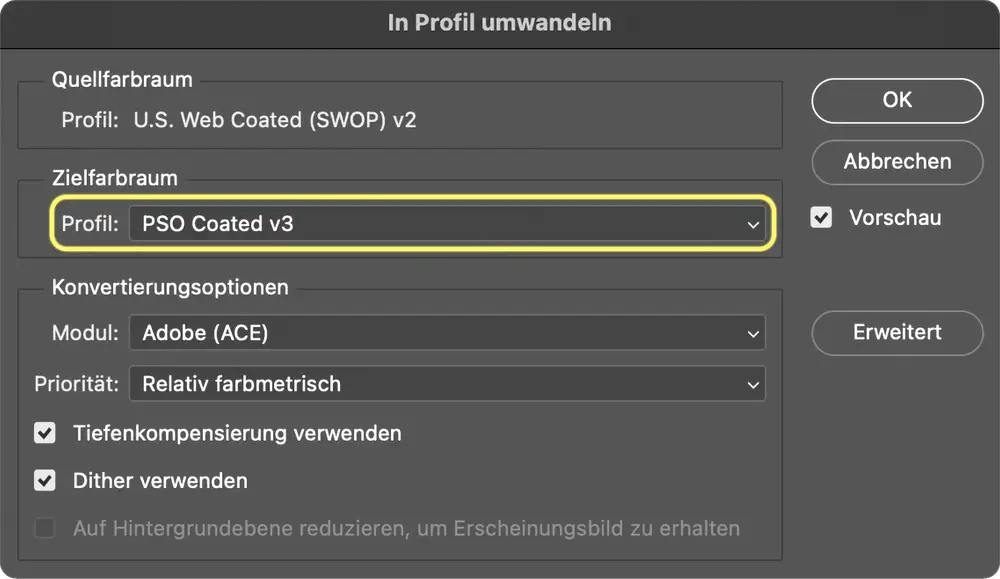
Das Dokument sollte mit mindestens 300 ppi angelegt (bei detaillierten Darstellungen wie kleinen Schriften 600 dpi) und auf die Hintergrundebene reduziert werden. Um Blitzer beim Beschnitt vollformatiger Motive zu vermeiden, muss die Arbeitsfläche 6 mm höher und breiter sein als das Endformat. In diesem Randbereich sollte sich jedoch weder Text oder Logos befinden (mind. 2 mm vom beschnittenen Endformat). RGB-Daten wandeln Sie bitte mit Hilfe von PHOTOSHOP/Bearbeiten/InProfilUmwandeln »ISO coated v2 (ECI)« in CMYK um (bei Bildern mit einem Farbauftrag über 320 Prozent »ISOcoated_v2_300_eci« verwenden).
Datei speichern
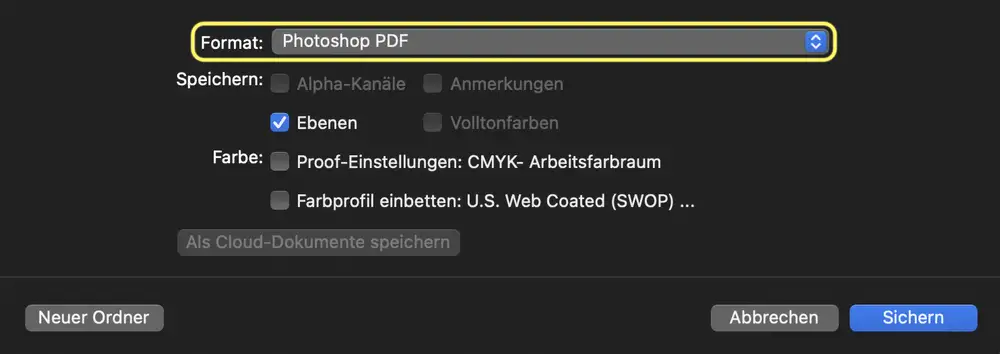
Im Datei-Menü auf »Speichern unter« gehen.Format »Photoshop PDF« auswählen. Hierbei darauf achten, dass bei Farbprofil »kein Haken« gesetzt ist - dann »Speichern« – ein neues Fenster erscheint.
Adobe PDF Speichern
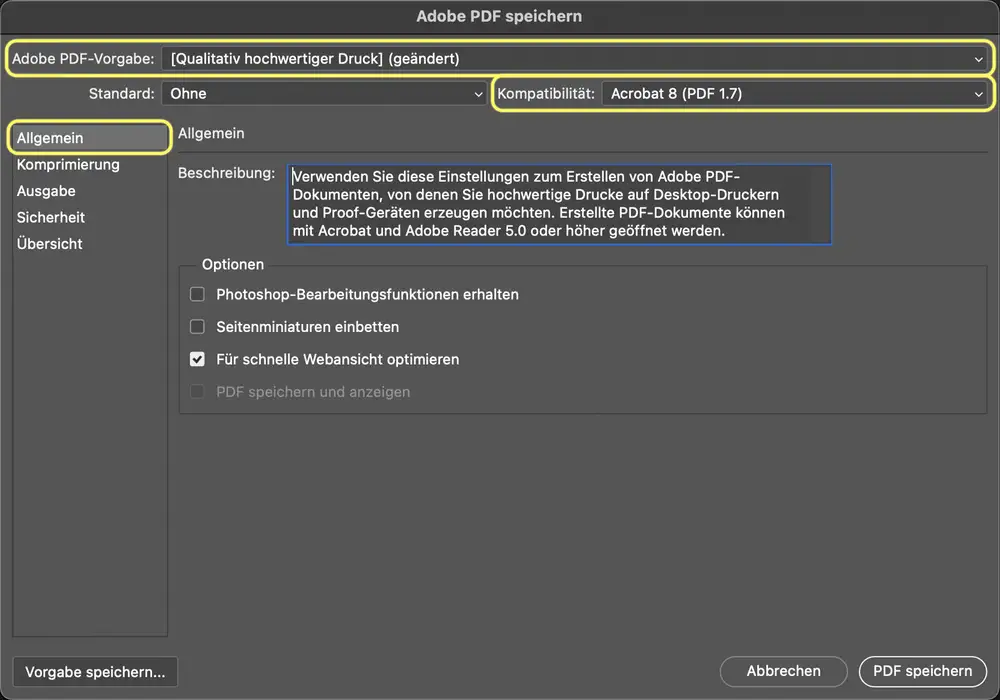
Hier wählen Sie als PDF-Vorgabe »Druckausgabequalität«, für Standard »Ohne« sowie für Kompatibilität »Acrobat 5 (PDF 1.4)«.
Komprimieren
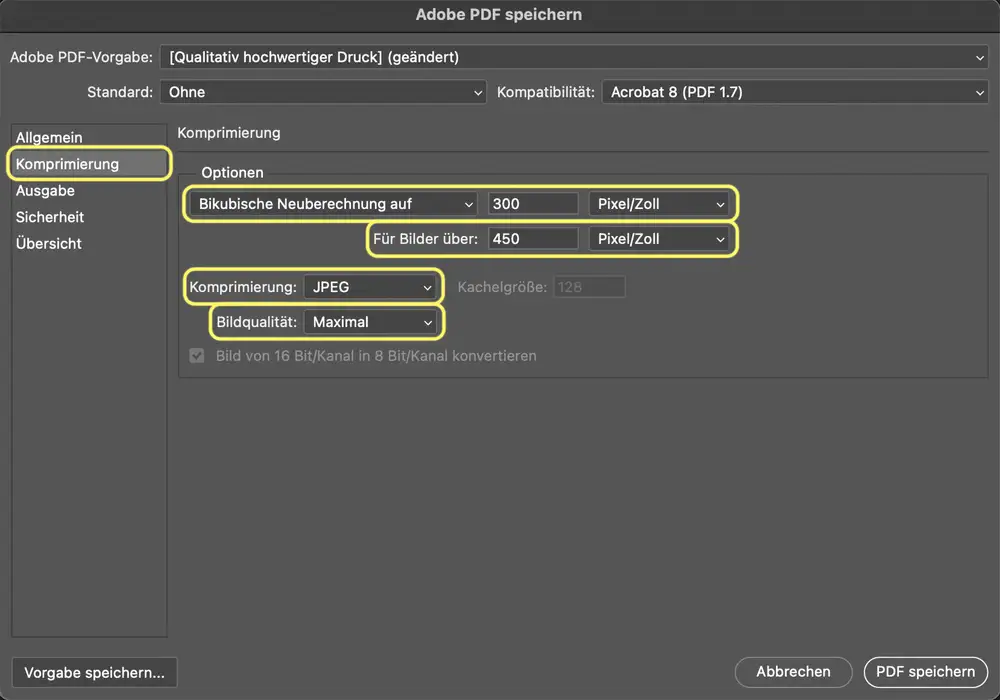
Hier wird bei Optionen die Bikubische Neuberechnung auf »300 ppi« bei Bildern mit mehr als: »450 ppi« gewählt. Bei Komprimierung wählen Sie »JPEG« und »Maximal« als Bildqualität.
Ausgabe
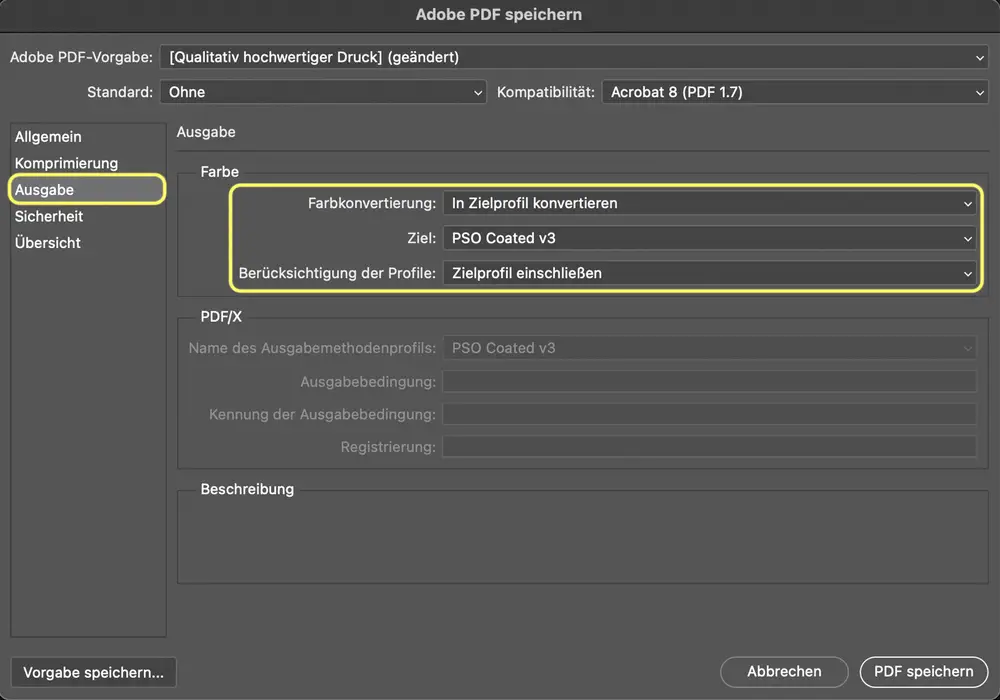
Bei Farbkonvertierung »Keine Umwandlung« auswählen. Hier ist zu beachten, dass Sie »Profil nicht einschließen« im Menüpunkt Berücksichtigung der Profile auswählen. »PDF speichern« – fertig.
Noch etwas unklar? Unser Team ist für dich da.
Unsere Druckvorstufen-Experten stehen dir zur Seite, um deine Druckdaten auf Erfolgskurs zu bringen. Kontaktiere uns und bring dein Projekt sicher ins Ziel!
